Никто не любит спам. Если вы не будете осторожны, рекламные объявления, письма счастья и другие формы спама могут легко заполонить ваш почтовый ящик, и их удаление может показаться бесконечной игрой в «ударь крота». Разве не было бы здорово знать, как предотвратить попадание этих писем в ваш почтовый ящик?
Содержание
- Управляйте спам-фильтрами
- Отписаться от коммерческих писем
- Защитите свой адрес электронной почты от спамеров
- Выберите программное обеспечение для блокировки спама.
Однако важно отметить, что вы никогда не сможете остановить весь спам. Поскольку рассылать спам очень легко, многие мошенники никогда не перестанут им пользоваться, даже если зачастую это не срабатывает. Тем не менее, если вы примете правильные меры предосторожности, вы можете сократить количество входящих спам-сообщений до приемлемого количества. Вот как.
Рекомендуемые видео
Умеренный
30 минут
Учетная запись электронной почты (например, Gmail или Outlook)
ПК
Подключение к Интернету
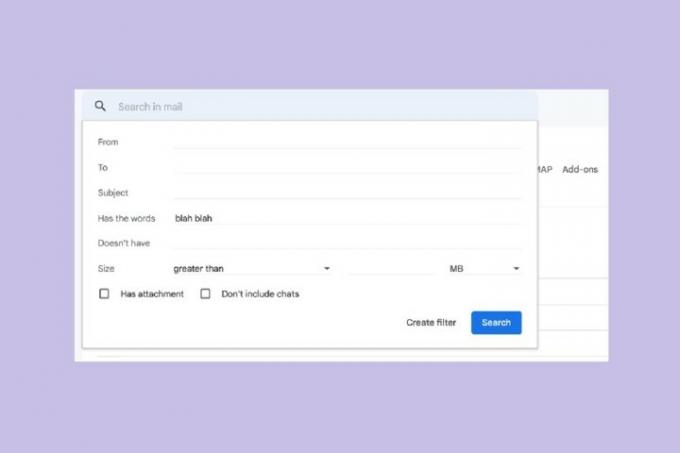
Управляйте спам-фильтрами
Большинство
почтовые службы имеют встроенные функции защиты от спама. Ваша почтовая служба может автоматически считать определенные входящие электронные письма спамом на основании различных факторов, таких как специфический «спам». слова в сообщении или использование вложений — и вы можете «обучить» этот фильтр, вручную отмечая любой спам, который делает его через. Например, в Gmail, когда вы открываете сообщение, которое считаете спамом, вы можете открыть раскрывающееся меню рядом с Отвечать кнопку в правом верхнем углу, а затем выберите Пожаловаться на спам.Это переместит соответствующее электронное письмо в папку со спамом и, что более важно, отправит данные в Gmail, чтобы его программы машинного обучения могли более точно обнаруживать спам.
Вы также можете установить спам-фильтры самостоятельно. Если вы обнаружили, что получаете много спама на общие темы. Если вы получаете много предложений о работе, где вы можете зарабатывать 500 долларов в день, работая на дому, вы можете создать фильтр для отправки таких сообщений прямо в папку со спамом:
Шаг 1: Например, если вы используете Gmail, выберите Механизм значок в правом верхнем углу и выберите Посмотреть все настройки из появившегося раскрывающегося меню.
Шаг 2: Выберите вкладку с надписью Фильтры и заблокированные адреса. Под заголовком следующие фильтры применяются ко всей входящей почте, вы увидите все примененные вами фильтры или ни одного, если вы этого не сделали.
Связанный
- Как объединить PDF-файлы в Windows, macOS или в Интернете
- Как мы тестируем ноутбуки
- Как отозвать письмо в Outlook
Шаг 3: Выбирать Создать новый фильтр чтобы открыть окно, в котором вы можете указать определенные вещи, которые вы считаете спамом.
Например, отфильтруйте все сообщения, содержащие определенные слова (например, «Работа на дому»), или любые сообщения, содержащие вложения размером более 2 МБ.
Завершив заполнение этой формы, выберите Создать фильтр.
Шаг 4: На следующем экране выберите действие, которое вы хотите, чтобы Gmail предпринял, как только увидит электронное письмо, соответствующее параметрам вашего фильтра. Вы можете выбрать такие варианты, как пометить, как прочитанное или Удали это. Установите флажок рядом с одним из этих вариантов, чтобы выбрать действие.
Затем выберите Создать фильтр.
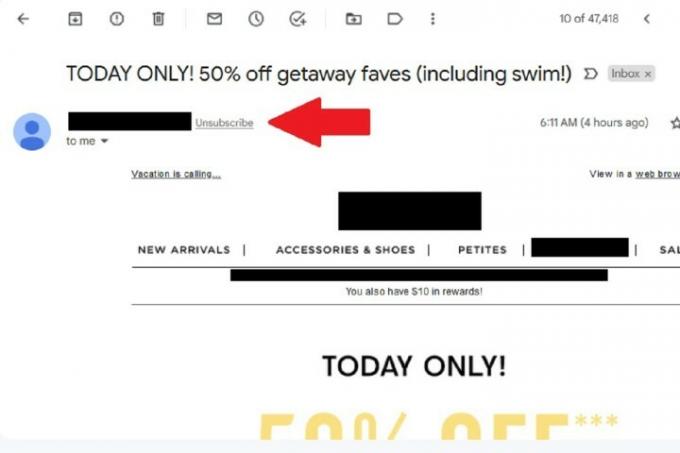
Отписаться от коммерческих писем
Не все нежелательные электронные письма являются вредоносными; вполне вероятно, что большая часть беспорядка в вашем почтовом ящике состоит из коммерческих сообщений, например, когда магазин одежды присылает вам промо-код предстоящей распродажи. Хотя это может раздражать, от них достаточно легко отказаться. По законодательству СШАкоммерческие электронные письма должны включать «четкое и наглядное объяснение того, как получатель может отказаться от получения электронной почты». от [отправителя] в будущем». Многие такие электронные письма содержат кнопку «отписаться», обычно в нижней части письма. сообщение. Хотя необходимость заходить в электронное письмо и искать кнопку отказа от подписки может раздражать, но как только вы откажетесь от подписки, вам не придется беспокоиться о получении писем от этого отправителя в дальнейшем.
Gmail также предлагает собственную кнопку «отписаться» для некоторых рекламных писем. Чтобы использовать эту кнопку, откройте промо-письмо и найдите слово Отписаться справа от адреса электронной почты отправителя в верхней части сообщения. Нажмите эту кнопку, чтобы отказаться от подписки на эти рекламные электронные письма.
Защитите свой адрес электронной почты от спамеров
Одна из лучших мер предосторожности, которую вы можете предпринять, чтобы сократить количество спама, — это обеспечить максимальную конфиденциальность вашего адреса электронной почты. Если у вас есть рабочий адрес электронной почты, передавайте его только тем, кого вы знаете профессионально, и избегайте публикации на популярных сайтах. сайты или службы социальных сетей (если ваша работа зависит от присутствия в Интернете, это может быть трудный. Сохраняйте отдельный адрес электронной почты для коммерческих целей (например, когда компания или ресторан предлагают отправить квитанцию по электронной почте, а не распечатать ее).
Вероятно, будет невозможно предотвратить попадание каждого спам-сообщения, но следование приведенным выше советам должно помочь остановить этот поток.
Выберите программное обеспечение для блокировки спама.
Если вам нужен дополнительный уровень защиты помимо того, что обеспечивает ваш почтовый клиент, вы также можете установить программное обеспечение специально для фильтрации спама из вашего почтового ящика. Если вы ищете бесплатное программное обеспечение для фильтрации спама, вы можете использовать такие приложения, как Спамхилятор (Окна) или СпамРешето (MacOS), оба из которых могут подключаться к вашему почтовому клиенту и могут предлагать инструменты, которых нет в почтовых клиентах, что обеспечивает более высокий уровень обнаружения.
Рекомендации редакции
- Как печатать с Chromebook — простой способ
- Сколько оперативной памяти вам нужно?
- Как сохранить веб-страницу в формате PDF
- Как получить доступ к темной паутине
- Как подарить игры в Steam
Обновите свой образ жизниDigital Trends помогает читателям быть в курсе быстро меняющегося мира технологий благодаря всем последним новостям, забавным обзорам продуктов, содержательным редакционным статьям и уникальным кратким обзорам.



